Comment concaténer des cellules avec une virgule ?
Dans Excel, il existe plusieurs méthodes que vous pouvez utiliser pour concaténer des cellules en utilisant une virgule entre les valeurs. Dans ce didacticiel, nous allons examiner toutes ces méthodes.
Fonction TEXTJOIN pour combiner des cellules avec un caractère commun
Dans l’exemple suivant, vous avez des valeurs numériques dans la plage A1 à A5, et vous devez combiner toutes ces valeurs dans la cellule B1.
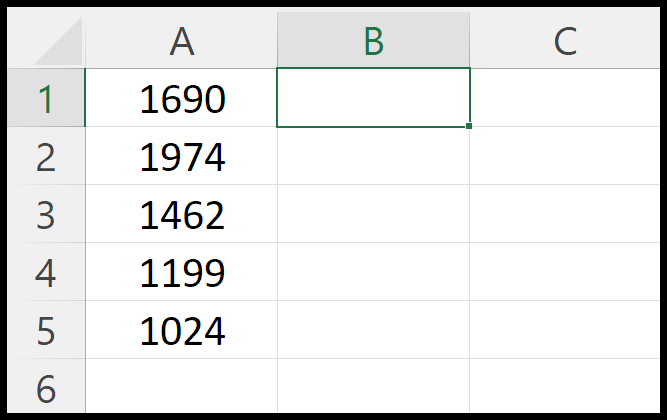
Vous pouvez utiliser les étapes suivantes :
- Tout d’abord, tapez TEXTJOIN dans la cellule B1.
- Après cela, pour l’argument délimiteur, ajoutez une virgule (« , « ). Cela inclut également un espace après la virgule.
- Ensuite, entrez TRUE pour ignore_empty.
- Maintenant, sélectionnez la plage A1:A5 à partir de laquelle vous devez combiner les valeurs.
- À la fin, entrez la parenthèse fermante, puis appuyez sur Entrée.
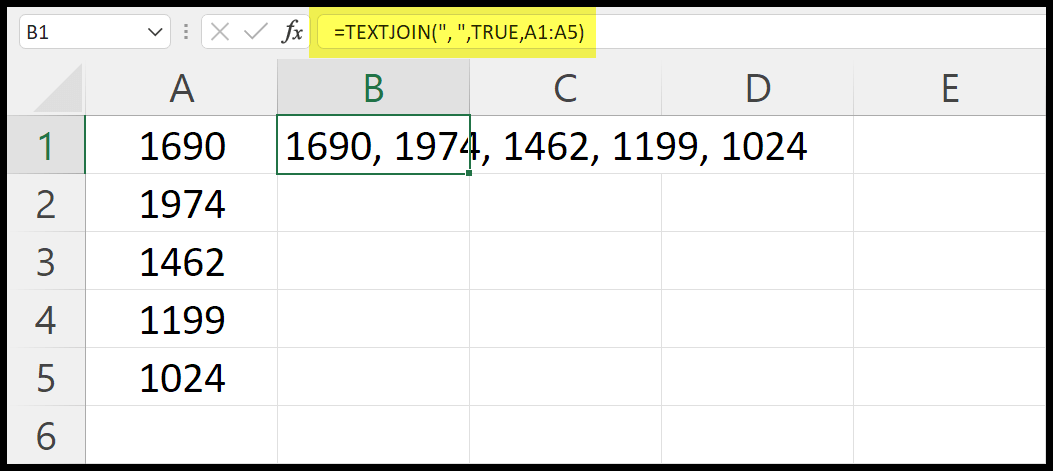
=TEXTJOIN(", ",TRUE,A1:A5)Utiliser la fonction CONCAT pour concaténer des valeurs avec une virgule
Vous pouvez également utiliser la fonction CONCAT pour cela également. Mais vous devez ajouter une colonne d’assistance avec les virgules à côté des valeurs réelles. Dans l’exemple suivant, nous avons ajouté des virgules dans la colonne B (B1:B5).
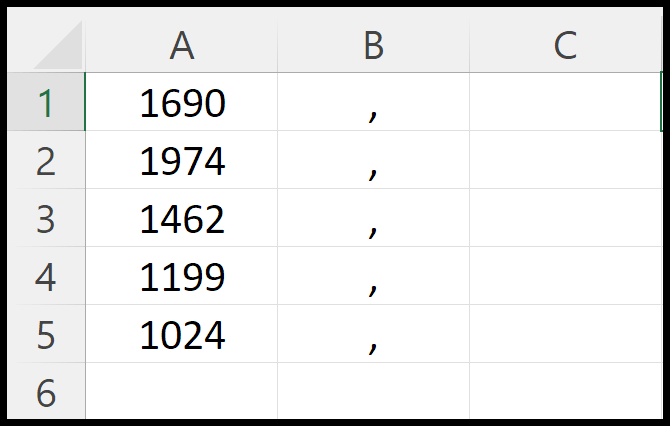
Maintenant, la formule est assez simple. Il vous suffit d’entrer la fonction CONCAT dans la cellule C1 et de vous référer à toute la plage (A1: B5). Lorsque vous appuyez sur Entrée, vous obtiendrez toutes les valeurs de la cellule C1, suivies d’une virgule.
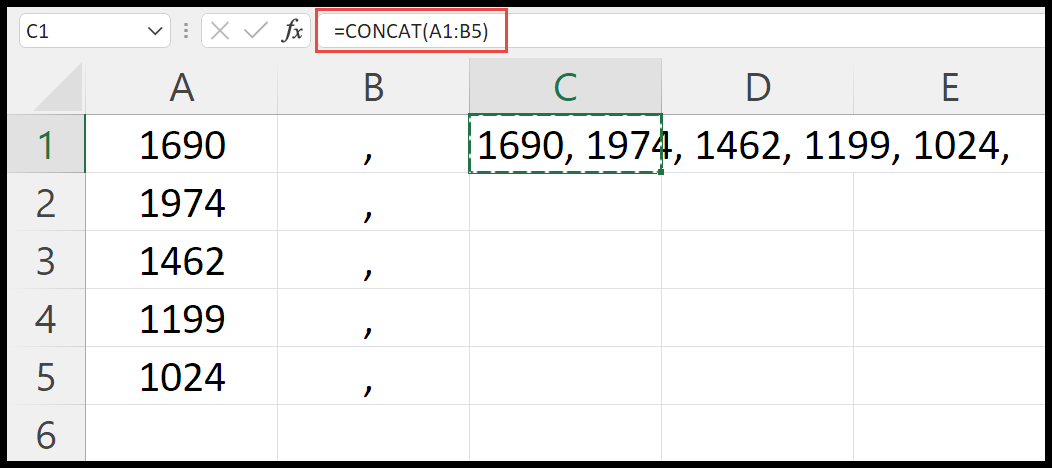
=CONCAT(A1:B5)Utilisation de la méthode de concaténation simple
Et vous pouvez également utiliser la méthode de concaténation simple où vous pouvez vous référer à chaque cellule et avec chaque référence à la cellule, vous pouvez ajouter une virgule.
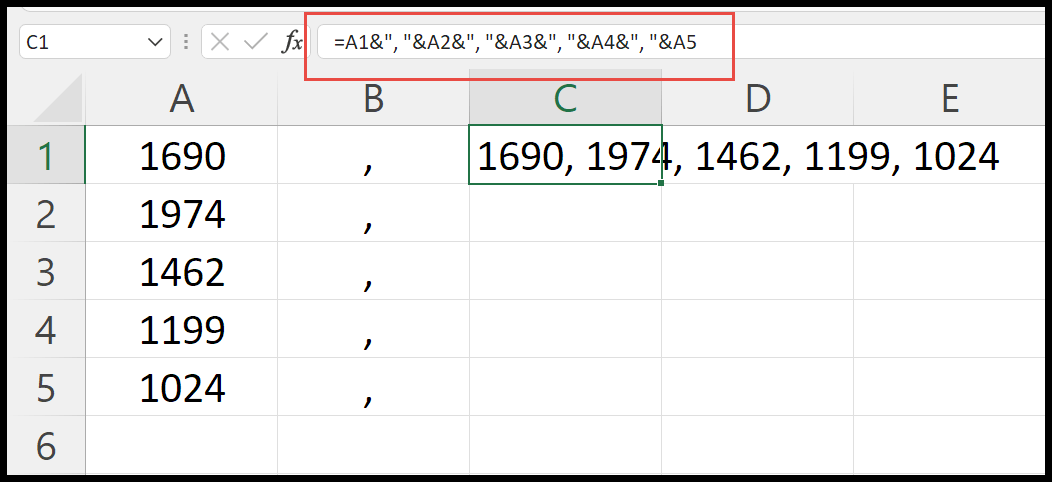
=A1&", "&A2&", "&A3&", "&A4&", "&A5De toutes les méthodes que nous avons utilisées, chaque méthode a son avantage. Mais j’aime utiliser TEXTJOIN car cela me donne plus de flexibilité pour combiner des valeurs dans une seule cellule sans ajouter de nouvelle colonne d’assistance.